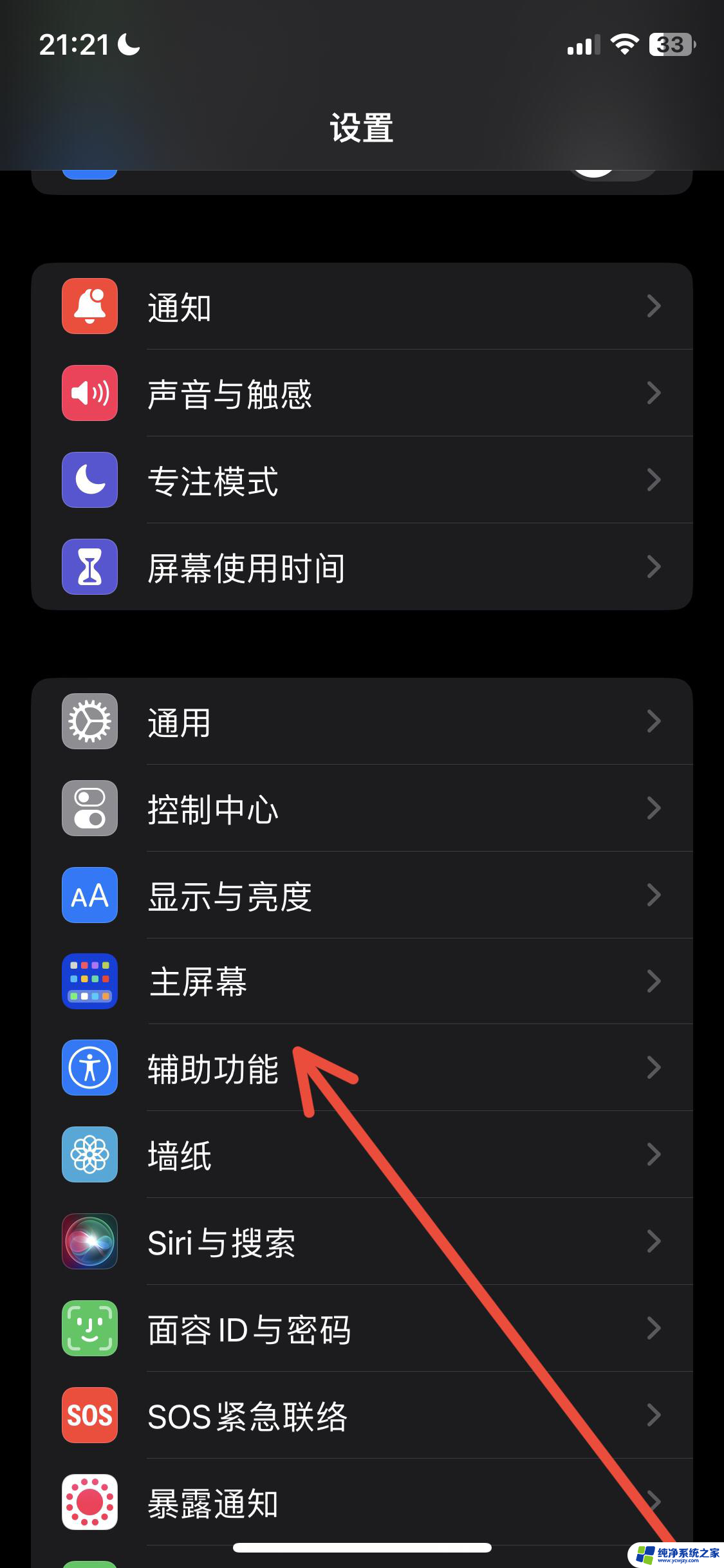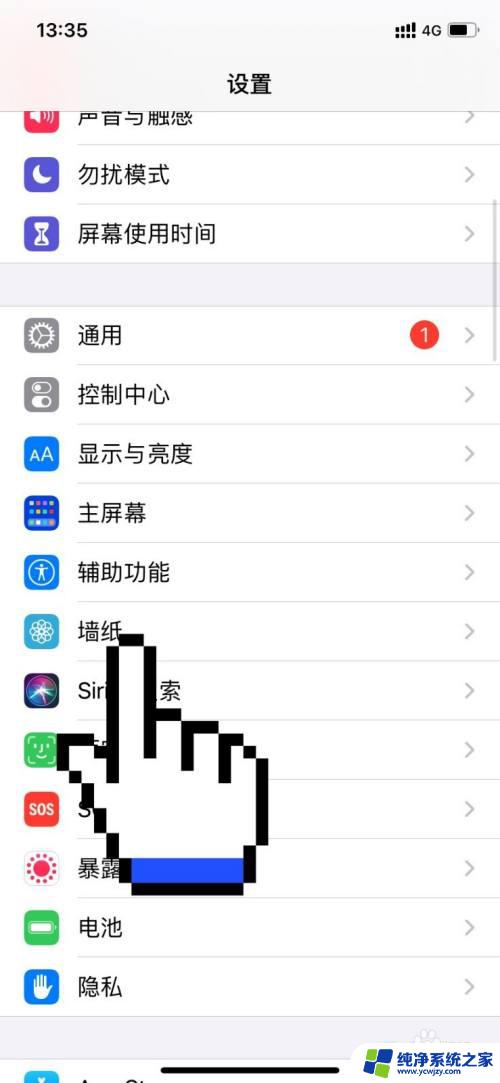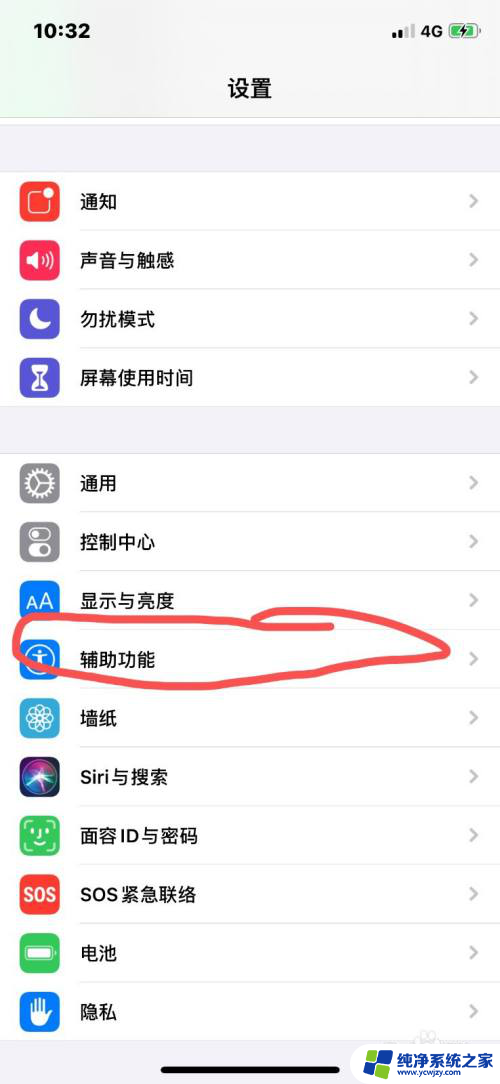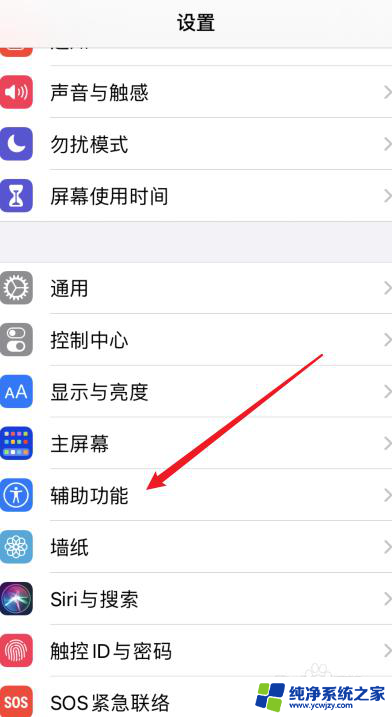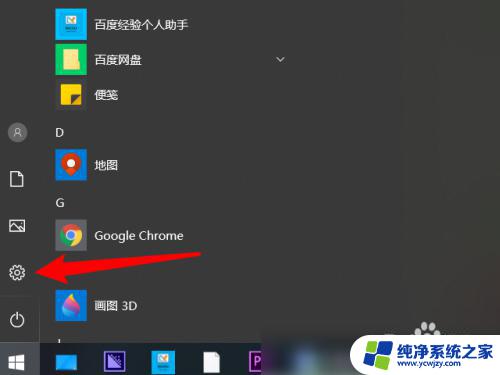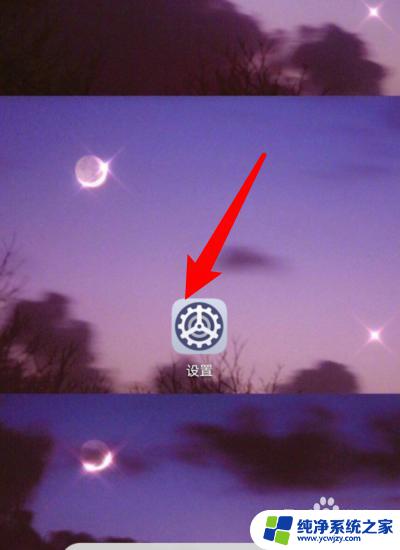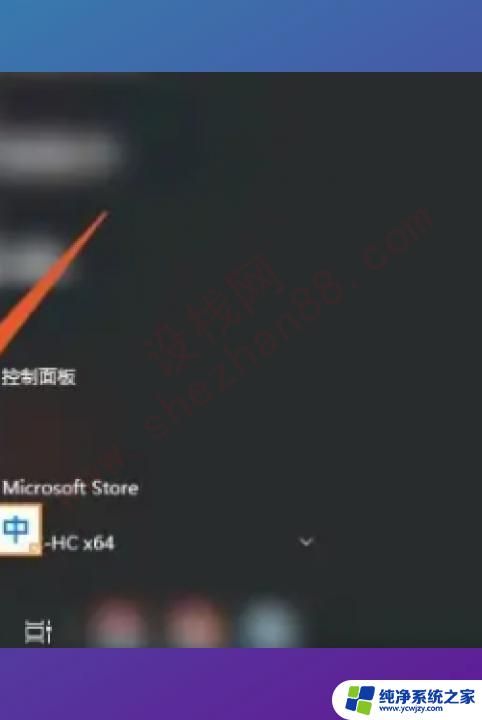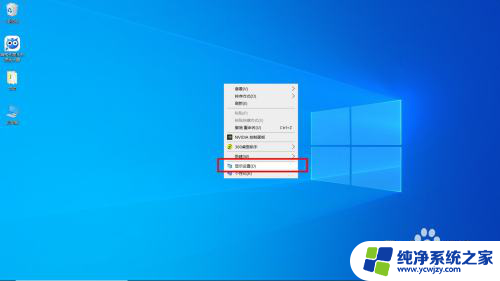电脑屏幕亮度变暗了怎么回事?如何解决亮度变暗的问题
电脑屏幕亮度变暗了怎么回事,电脑屏幕亮度变暗了,可能是由于多种原因导致的问题,一种可能是屏幕亮度设置被意外更改,可以尝试通过操作菜单或快捷键来调整亮度。另一种可能是电脑进入了省电模式,以节省电力消耗。此时可以通过调整电源选项来解决问题。如果电脑的显卡驱动程序过时或损坏,也可能导致屏幕变暗。在这种情况下,可以尝试更新驱动程序或重新安装它们。若以上方法都无效,可能是硬件故障引起的问题,建议咨询专业人士或维修人员进行进一步的排查与修复。
步骤如下:
1.点击任务栏搜索框,开始使用Cortana(小娜)智能语音助理。

2.搜索框输入"控制面板"。Cortana(小娜)显示搜索结果,点击"最佳匹配→控制面板"项。
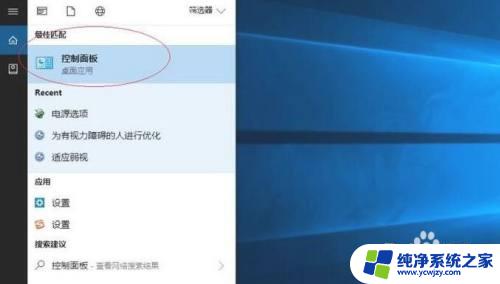
3.唤出"控制面板"程序窗口,点击"系统和安全"图标。用于查看并更改系统和安全状态的设置。
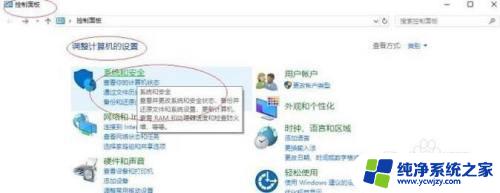
4.唤出"系统和安全"选项界面。点击"电源选项"图标,通过选择计算机管理电源的方式以提供最佳性能。
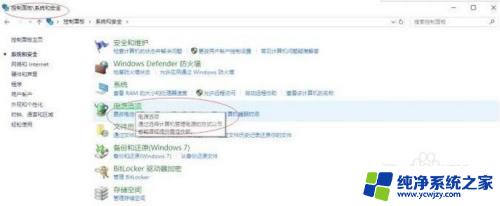
5.唤出"电源选项"用户界面,滑动下方"屏幕亮度"滑块达最亮。点击"更改计划设置"按钮。
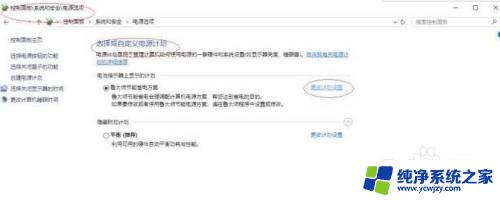
6.唤出"编辑计划设置"选项界面。滑动"调整计划亮度"滑块达最亮,点击"更改高级电源设置"按钮。

7.弹出"电源选项"对话框,选项区点击展开"显示"目录。选择希望计算机管理的电源设置。
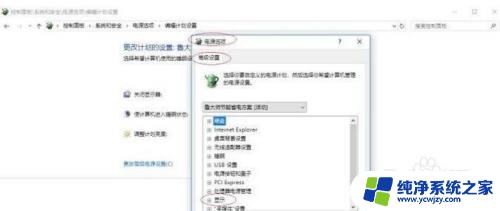
8.这样就调整完成电脑屏幕亮度最大却还是显示很暗的操作了。
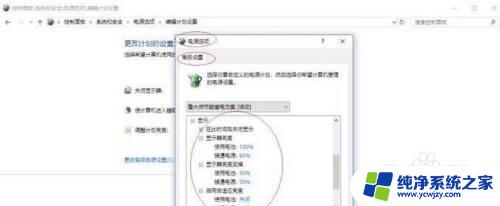
以上是电脑屏幕亮度变暗的解决方法,如果您遇到这种情况,可以按照以上方法来解决,希望这些方法能够帮助到您。